Membuat Predictive dialer dengan Call flow design
https://solusipbx.com/core/assets/9a91380374/images/empty/thumbnail.jpg 150 150 admin admin https://secure.gravatar.com/avatar/3b2353e0c5811fe9d0687a3a30583bb4?s=96&d=mm&r=gPredictive dialer untuk call center
Didalam dunia Call center predictive dialer terkadang memegang peranan penting untuk mempercepat panggilan keluar secara otomatis. panggilan ini dapat menyesuaikan dengan agen yang tersedia, sehingga menjadi effektif dan efisien.
Dalam tulisan ini penulis akan menjelaskan bagaimana cara membuat predictive dialer menggunakan call flow design yang di sediakan oleh 3CX.
Dengan software ini, panggilan akan secara otomatis di lakukan oleh system ke luar dan jika sudah tersambung akan menghubungkannya ke antrian internal dan menyesuaikan dengan jumlah agen yang tersedia sehingga tidak ada agent yang tidak melakukan apapun.
Perlu di catat bahwa pemanggilan ini mulai bekerja setelah layanan antrian di aktifkan.
Oleh karena itu perlu di buat kondisi untuk memutuskan apakah saat itu tepat untuk melakukan panggilan, misalnya dilakukan dengan jam dan hari tertentu.
Langkah-langkah membuat predictive dialer:
Pertama buka aplikasi call flow design yang di sediakan oleh 3CX, kemudian pilih new project. Pilih folder dimana anda ingin menyimpannya dan masukkan nama untuk project tersebut.

buka new project, dalam hal ini kami akan menamakanya “PredicitveDialerDemo” kemudian masuk ke project explorer dan klik kanan pada node project dan pilih new Dialer. Rename nama Menjadi “Main Dialer” . Pilih object diaer baru di jendela Project explorer dan jendela properti agar menampilkan properti dialer.
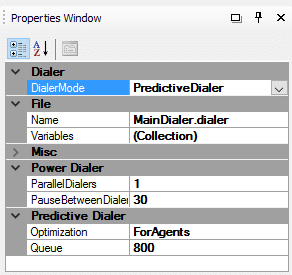
Dialer dapat di konfigurasikan dealam 2 mode:
Power Dialer: panggilan di lakukan dengan kecepatan tetap
Predictive Dialer: Membuat kecepatan panggilan otomatis disesuaikan dengan mempertimbangkan jumlah agen yang tersedia dalam antrian pada saat tertentu.
Dalam hal ini kita akan menggunakan mode predictive dialer dengan mengkonfigurasi 2 perperti di bawah bagian “Predictive diler”
Optimasi : disini kita mendefinisikan apaka kita ingin mengoptimalkan dialer untuk agent atau untuk customer.
Antrian: ini adalah nomor ekstensi antrian untuk di pantau.
Segera setelah Antrian 3CX di mulai, panggilan akan di mulai dan akan memeriksa berapa banyak agent yang di miliki antrian dan berapa banyak dari mereka yang available.
System akan memulai melakukan panggilan hingga batas yang telah di tetapkan oleh mode optimalisasi dari konfigurasi sebelumnya. Tergantung dari pengaturan optimasi pemanggilan, akan dibuat panggilan lebih banyak atau lebih sedikit. berikut cara kerjanya :
- Optimalisasi untuk agen: idenya adalah menjaga agen untuk tetap online, mengurangi waktu ketika mereka tidak menangani panggilan apapun, sistem (dialer) akan melakukan panggilan, mencoba setip agent untuk melakukan panggilan setiap saat.
- Hal ini meyebabkan beberapa panggilan akan menunggu di antrian sehingga beberapa customer mungkin harus menunggu beberapa detik untuk di hubungkan ke agent, tetapi system akan mencoba mengurangi jumlah panggilan yang menunggu di antrian sebanyak mungkin.
- Megoptimalkan untuk Customer: disini customer segera terhubung ke agen secara langsung dan tidak pernah menuggu antrian.
- ini akan meyebabkan beberapa agen lebih banyak waktu daripada pendekatan sebelumnya, tetapi system memastikan bahwa customer segera di bantu oleh agen.
Langkah kedua: Periksa apakah sudah waktunya untuk melakukan panggilan.
Untuk contoh ini system akan melakukan panggilan hanya di senin hingga jumat antara pukul 9 pagi hingga pukul 5 sore. Untuk dapat mencapai ini, kita akan menggunakan “Date & Time Condition” yang baru.
Ambil dari toolbox dan taruh di designer. Ubah nama komponen baru ini menjadi “checkTimeToCall”.
Komponen ini hanya membutuhkan satu cabang ” timeToCall”. Cabang ini akan di exsekusi ketika waktunya untuk melakukan panggilan.

Langkah ketiga: dapatkan noor yang akan di panggil dari database dan lakukan panggilan.
untuk contoh ini kita akan mendapatkan nomor yang akan di panggil dari database. Anggap bahwa query akan mengembalikan nomor berikutnya untuk panggilan, atau string kosong jika tidak ada nomor yang di panggila pada saat tertentu.
Kita perlu menggunakan database Access komponen untuk mengeksekusi query. konfigurasinya sebagai berikut :

query akan mengembalikan nilai tunggal, jadi kita menggunakan jenis pernyataan “Scaler”. Harap di catat bahwa anda perlu melakukan edit pengaturan permintaan dan basis data ini sesuai dengan lingkungan anda sebenarnya.
Setelah kita memiliki komponen akses database, kita perlu memeriksa apakah ada nomor yang akan di panggil atau tidak, hal ini membutuhkan komponen ” Create condition” untuk memverifikasi kasus ini.
Kita hanya perlu satu cabang di dalam kondisi ini untuk memeriksa apakah ada nomor yang tersedia untuk di dial. Properti kondisi dapat diatur sebagai berikut :
GREAT_THAN (LEN (TRIM (getNextNumber.ScalarResult)), 0)
Ketika kondisi tersebut terpenuhi, system akan memiliki nomor yang harus di hubungi, dalam hal ini system akan membuat panggilan komponen “Make call” yg di konfigurasikan dengan nilai yang telah di kembalikan dari database original dan nomor extensi antrian (dalam hal ini menggunakan virtual extension antrian “800”) sebagai berikut :

dan contoh dari dialer flow akan terlihat setelah melakukan update sebagai berikut :
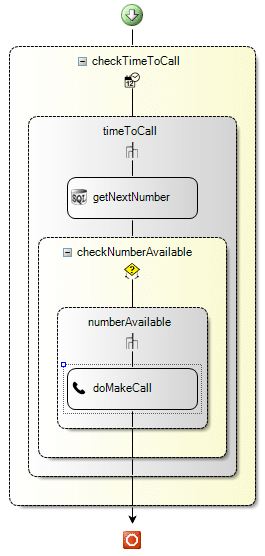
Langkah ke empat: membuat dan mengupload di system 3CX.
Jika project sudah siap, kita hanya perlu mengcomple dan menguploadnya ke system 3cX dengan langkah berikut :
- Buka menu buid > Build all, CFD akan membuat file :“PredictiveDialerDemo.tcxvoiceapp”
- Buka ” konsol management 3CX dan pilih Queue, buat antrian dengan nomor 800 dan periksa opsi menu “Voice apps” dan lakukan upload file yang telah di buat sebelumnya.
- Simpan perubahan tersebut dan pemanggilan sudah siap dan akan mulai membuat panggilan setelah layanan queue manager dimulai.